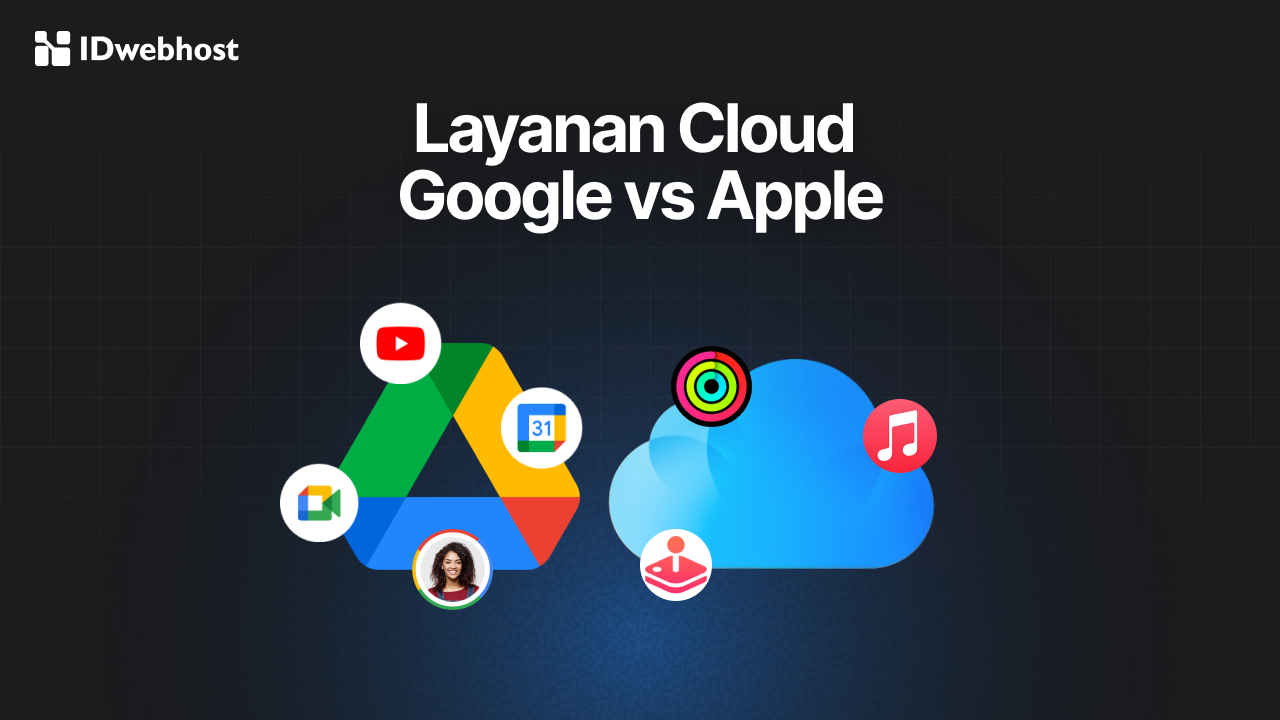Tips Mengatasi Outlook Tidak Bisa Menerima Email

Para pemilik domain yang memakai jasa hosting pasti sudah tak asing lagi dengan yang namanya Microsoft Outlook. Layanan ini kerap disebut sebagai program personal information manager.
Artinya anda akan bisa mengirim dan membaca surat yang masuk ke alamat email anda secara offline. Selain itu, proses pengiriman email bisa lebih cepat dari sebelumnya. Selain itu, sejumlah fitur pun juga disematkan ke dalamnya, antara lain tampilan yang mudah dioperasikan, memiliki kemampuan terhubung dengan media sosial, memiliki kapasitas SkyDrive yang cukup besar, dan menjadi solusi pembersih spam yang handal.
Meskipun terlihat sempurna, Ms Outlook pun juga memiliki kelemahan. Sejumlah bug atau problem bisa saja terjadi yang membuat fungsinya berjalan kurang optimal. Permasalahan yang sering muncul di Ms Outlook ini adalah anda tidak bisa menerima email. Hal ini tentunya sangat tidak mengenakan karena anda tak akan bisa menerima email-email penting yang harus segera anda reply atau balas secepatnya. Kendala semacam ini harus segera diatasi sejak dini guna mencegah timbulnya problem yang lebih parah lagi. Penyebabnya pun bisa beragam antara lain berikut ini:
- 1 Penyebab Outlook Tidak Bisa Menerima Email
- 2 Solusi Mengatasi Outlook Tidak Bisa Menerima Email
- 3 Backup Data Penting Anda Terlebih Dahulu
- 4 Mengatasi Outlook Tidak Bisa Menerima Email Dengan Create Ulang Email Profile
- 5 Mengatasi Outlook Tidak Bisa Menerima Email Dengan Membersihkan Cookies Yang Tersimpan
- 6 Cek Versi dan Status Layanan Anda
Penyebab Outlook Tidak Bisa Menerima Email
Sebelum melangkah lebih jauh mengatasi outlook tidak bisa menerima email, alangkah baiknya jika anda mengetahui sejumlah faktor yang menyebabkan anda tidak bisa menerima email tersebut.
- Pertama, faktor penyebab masalah ini biasanya muncul akibat masalah koneksi yang anda gunakan. Biasanya yang bertanggung jawab dalam hal terima menerima email adalah protocol POP3 dalam pengambilan email dari server email / webmail. Cobalah untuk mengeceknya ulang dengan menggunakan perintah trancert namadomain.com melalui console atau Command Prompt.
- Settingan yang bermasalah juga menjadi akar permasalahan ini. Biasanya hal ini dipicu oleh kesalahan dalam port yang dipilih. Apabila anda memiliki email dari bawaan cPanel, maka pastikan incoming mail-nya adalah port 110 dengan nama domain anda.
- Kuota Space Hosting juga harus dicek secara berkala supaya nantinya anda bisa menerima email darai siapapun dengan mudah. Apabila anda tidak bisa menerima email, biasanya hal ini dipicu oleh Mail Quota Exceeded atau space dari hosting yang anda gunakan sudah penuh. Jalan terbaik adalah dengan menghapus sejumlah data yang tidak anda perlukan di akun hosting anda. Solusi alternatif lainnya adalah dengan mengupgrade paket hosting yang digunakan supaya bisa mendapatkan space yang lebih banyak.
- Penyebab lainnya juga bisa terjadi karena ada masalah dalam MX Record domain anda. Agar dapat mengatasi outlook tidak bisa menerima email, anda bisa mengeceknya langsung melalui situs iptools atau mxtoolbox yang tersedia di mesin pencari browser anda.
Solusi Mengatasi Outlook Tidak Bisa Menerima Email
Panduan mengatasi outlook tidak bisa menerima email bisa anda ikuti berikut ini. Lalu apa tanda-tanda bahwa outlook anda mengalami error? Biasanya hal ini ditandai dengan munculnya pesan yang bertuliskan the connection to the server was interrupted, if the problem continues, contact your server administrator. Kalau sudah demikian, berikut adalah beberapa cara yang bisa anda terapkan.
Backup Data Penting Anda Terlebih Dahulu
Backup terlebih dahulu data yang ada di email anda. Hal ini sangat penting agar anda bisa menghindari hal-hal yang tidak diinginkan. Terutama jika problem yang terjadi sangat parah dan semua data anda tiba-tiba menghilang. Maka masalah tersebut masih bisa diatasi karena anda sudah melakukan backup terhadap data anda sebelumnya.
Pertama, anda hanya perlu membuka Microsoft Outlook, kemudian pilih menu file – import and export. Setelah itu pilih Export to a file dan klik next. Selanjutnya masuk ke Personal Folder File (.pst) dan pilih next. Berikutnya anda hanya tinggal memilih folder apa yang ingin anda backup. Caranya cukup dengan menandai atau check semua folder dan subfolder yang hendak anda simpan. Jangan lupa untuk memberi nama backup yang anda simpan agar sewaktu-waktu mudah ditemukan.
Kedua, jika anda ingin melakukan restore terhadap data yang sebelumnya anda backup, caranya cukup mudah. Anda hanya tinggal masuk ke program Ms Outlook. Kemudian pilih menu File – import and export. Setelah itu pilih import from another program or file dan pilih next. Selanjutnya, anda hanya tinggal memilih nama dan folder tempat anda menyimpan file backup sebelumnya.
Baca Juga: Manfaat dan Pentingnya Domain .ID
Mengatasi Outlook Tidak Bisa Menerima Email Dengan Create Ulang Email Profile
Anda bisa mengatasi outlook tidak bisa menerima email dengan cara masuk ke program Outlook. Kemudian pilih menu Tools yang tersedia Account Settings. Selanjutnya anda tinggal memilih internet email settings. Tapi pastikan dulu bahwa alamat mail anda sudah sesuai dengan format yang baku, yakni main.namadomain.com. Berikutnya, anda hanya tinggal memilih opsi More Settings yang terletak pada bagian kanan bawah. Nantinya anda akan membuka pengaturan lebih lanjut untuk akun anda.
Pilih menu Outgoing Server dan centang kotak bertuliskan My outgoing server (SMTP) requires. Kemudian klik OK dan tutup Internet Email Setting Box. Satu hal yang penting, anda tidak perlu menggunakan Test Account Setting karena menu pengujian pengaturan ini dipastikan akan gagal. Setelah semua selesai, anda hanya tinggal memilih tombol finish dan close pada kotak pengaturan akun anda. Dengan ini otentikasi terhadap SMTP telah diaktifkan. Untuk bisa mengetahui apakah problem telah fix, anda bisa mengetesnya dengan mencoba mengirim sebuahemail.
Mengatasi Outlook Tidak Bisa Menerima Email Dengan Membersihkan Cookies Yang Tersimpan
Apabila cara diatas masih belum bisa mengatasi outlook tidak bisa menerima email, kemungkinan cookies yang tersimpan di data anda terlalu banyak. Oleh karena itu, anda bisa mencoba untuk menghapus cookies yang tersimpan dengan beberapa aplikasi penghapus cookies yang tersedia.
Baca lebih lanjut tentang cookies jika Anda masih bingung dengan cara kerja cookies.
Cek Versi dan Status Layanan Anda
Permasalahan kemungkinan muncul karena versi dan status layanan outlook yang anda gunakan sudah kadaluarsa. Jika sudah demikian, maka pelayanan dan fitur yang diberikan tidak akan optimal.
Solusi mengatasi outlook tidak bisa menerima email tersebut bisa anda dapatkan dengan cara mengupdate aplikasi atau program anda ke versi yang lebih tinggi. Hal ini akan bermanfaat untuk mencegah munculnya bug dan berbagai problem yang tidak diinginkan di kemudian hari. Apabila anda masih belum menerima email, kemungkinan email tersebut secara otomatis masuk ke kotak spam. Hal ini biasanya terjadi secara otomatis. Namun, anda bisa melakukan filter tersendiri agar nantinya bisa menentukan mana email yang dianggap spam dan mana yang tidak.
Itulah sejumlah cara mengatasi outlook tidak bisa menerima email yang bisa anda lakukan. Pastikan Sahabat IDwebhost untuk selalu mengecek program ini secara berkala agar anda tidak sampai ketinggalan notifikasi terlalu lama. Jangan sampai ada email penting atau urgent yang seharunya sudah bisa anda terima malah tidak segera tiba hanya karena pengaturan dari program Ms Outlook anda masih bermasalah.